

Boîte à Outils du formateur digital.
Applications CDI. Scénarisation de séances. Un générateur d'icônes et de favicons en ligne, ConvertICO. A partir d’une image PNG, JPG, GIF ou BMP, ConvertICO est une application en ligne pour générer des icônes ou de favicons à partir de cette image.

La taille de l’image donnée en source est limitée à 1 Mo. On la sélectionne depuis son disque dur ou en indiquant une URL d’accès vers un site où elle se trouve. En sortie, on peut choisir entre différents formats : ICO pour Windows 7, Vista et XPICO pour XP et les versions précédentesFavicon pour illustrer l’icône sur l’onglet des navigateursTailles personnalisées Dans l’option Multi-size in one icon, on peut indiquer plusieurs tailles d’icônes différentes de 16 x 16 à 256 x 256. On télécharge les icônes en cliquant sur le lien Download the output files après avoir cliqué sur le bouton Convert Now!. Les conversions se font immédiatement et sont d’excellente qualité. 55 sites pour créer son avatar en ligne.
Créer son avatar en ligne: une sélection de 28 sites pour créer un avatar en ligne sans besoin de logiciel.
(revenez régulièrement car ce billet est mis à jour très souvent). Je fais revivre ce billet, car depuis le début de sa création, un nombre incroyable de services a disparu. Il a donc fallu que je refasse un sérieux lifting de ce billet. De plus quelques nouveaux site apparaissent de temps temps, c’est donc l’occasion de refaire une passe sur cette page. Figures imposées avec ce site qui a maintenant 15 ans d’existence avec de nombreuses options. Si vous avez aimé le film AVATAR, vous allez aimer ce gadget avatar. Plutôt manga pour ce site, mais quand on aime les mangas c’est le bon endroit pour créer son avatar. L’avatar googleplus on croit rêver, mais il est très important de créer un avatar sur googleplus. Et oui, on est geek ou on ne l’est pas! Permet de créer un avatar (ou autre chose) à partir de son avatar twitter, facebook ou myspace! Menino (garçon) Menina (fille). Quelle présence numérique du CDI ?
A l’heure de « l’entrée de l’école dans l’ère du numérique », organiser et formaliser la présence numérique d’un CDI est une réflexion à mener pour communiquer sur les actions menées et s’insérer dans le réseau social qu’est l’établissement avec ses enseignants, ses élèves, ses parents, ses cadres. Les enseignants documentalistes sont des passeurs d’informations : entre les ressources papiers que nous acquérons pour le CDI, les ressources numériques auxquelles nous abonnons l’établissement et les informations que nous trouvons durant notre veille, il devient compliqué d’organiser la mise en valeur, la diffusion et le partage des ressources d’un CDI. Avant tout… Il faut immédiatement faire le deuil de l’information totale, c’est-à-dire accepter de ne pas pouvoir tout repérer ni communiquer. L’exhaustivité est rendue impossible par le numérique parce que l’on est passé de la gestion d’un stock à la gestion de flux.
Fabriquer son ebook. Pinterest. Recherche doc et biblio. Login. Flux rss. Nuages de mots. Prezi. Recherche E-sidoc / PMB dans Netvibes, Facebook, le site de l’établissement… Aujourd’hui le CDI se dissémine : l’accès unique aux ressources a cédé la place à de multiples canaux.
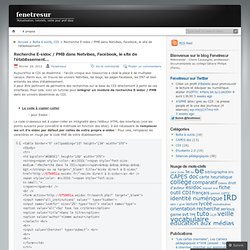
Parmi eux, on trouve les univers Netvibes, les blogs, les pages Facebook, les ENT et bien entendu les sites d’établissement. Il peut être pertinent de permettre des recherches sur la base du CDI directement à partir de ces interfaces. Pour cela, voici un tutoriel pour intégrer un module de recherche E-sidoc / PMB dans les univers disséminés du CDI. Le code à copier-coller - pour Esidoc : Le code ci-dessous est à copier-coller en intégralité dans l’éditeur HTML des interfaces (voir les points suivants pour connaître la méthode en fonction des sites). La présentation du module s’inspire du thème par défaut d’e-sidoc. . - pour PMB : Le code ci-dessous est à copier-coller en intégralité dans l’éditeur HTML des interfaces (voir les points suivants pour connaître la méthode en fonction des sites). Les résultats seront affichés dans une nouvelle page, directement dans PMB.
Netvibes Facebook.
Pearltrees. Comment travailler à plusieurs sur Google Docs ? Google Documents, la suite bureautique en ligne du géant de la recherche, offre quelques fonctionnalités de travail collaboratif intéressantes.
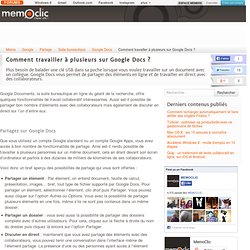
Aussi est-il possible de partager bon nombre d‘éléments avec des collaborateurs mais également de discuter en direct sur l’un d’entre eux. Partagez sur Google Docs Que vous utilisiez un compte Google standard ou un compte Google Apps, vous avez accès à bon nombre de fonctionnalités de partage. Ainsi est-il rendu possible de travailler à plusieurs personnes sur un même document, cela en étant devant son écran d’ordinateur et parfois à des dizaines de milliers de kilomètres de ses collaborateurs. Voici donc un bref aperçu des possibilités de partage qui vous sont offertes : Partager un élément : Par élement, on entend document, feuille de calcul, présentation, images… bref, tout type de fichier supporté par Google Docs.